こんにちは。romiromiです。
本日も、ヲタ活しながらヲタ活資金を作る方法をお伝えしていきます。
今回は、
iPhone単体で、iPhone画面を録画する方法
をお伝えしていきます。
- iPhoneの操作などで、画面を録画したい!
っというあなたに向けてお送りしていきます。
以前までは、アプリやパソコンソフトを使って、iphoneの画面を録画していたのですが、
iOS11以降は、iPhone単体でiPhone画面の録画が可能になりました。
簡単な設定をするだけで、録画できるようになります。
ぜひ参考にしてみてくださいね^^
iPhoneの設定
iPhoneの画面を録画するためには、まず設定を確認・変更する必要があります。
iPhoneの画面から、【設定】をクリックします。
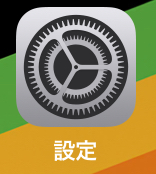

【コントロールセンター】を探して、クリックします。

【コントロールをカスタマイズ】をクリックします。
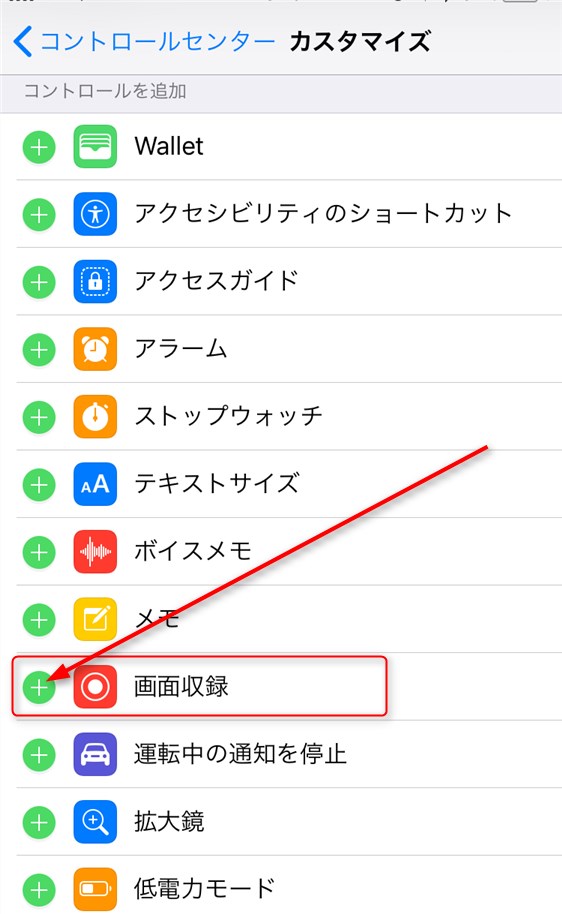
【画面収録】の前の⊕をクリックします。
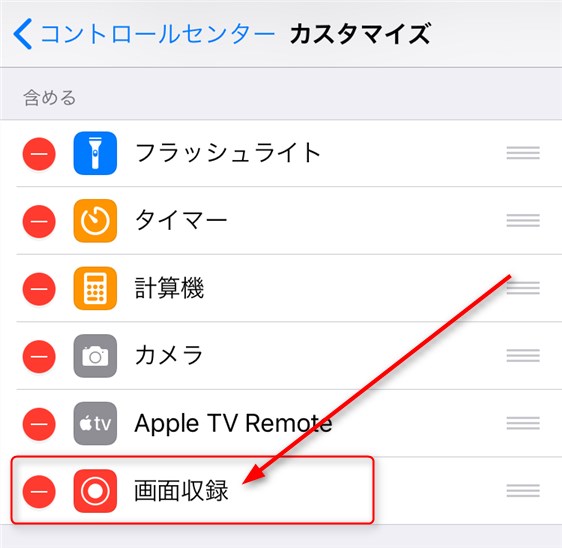
コントロールセンターに【画面収録】が追加されているのを確認してください。
iPhoneの画面に戻ります。
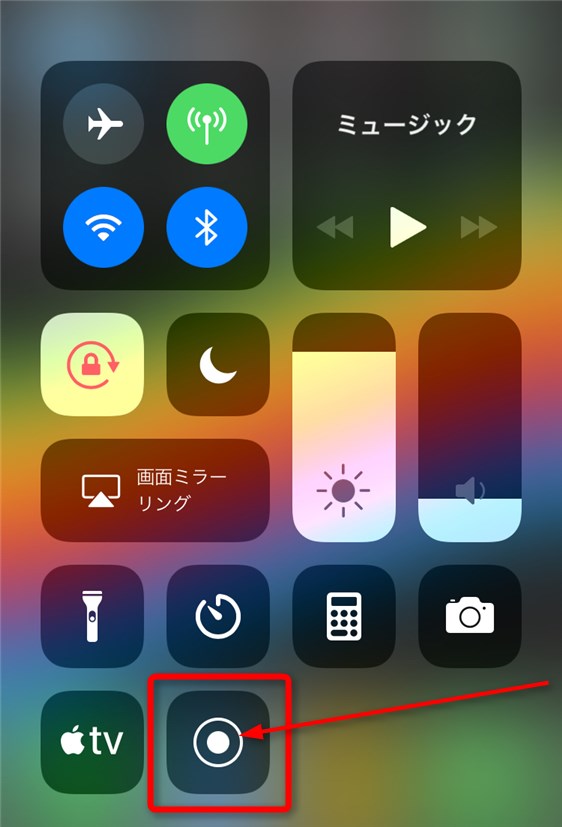
コントロールセンターを表示して、赤枠の部分のボタンが追加されていることを確認してください。
これで、設定の確認・変更が完了しました。
iPhone画面の録画方法
iphoneの設定ができれば、録画方法は簡単です。
コントロールセンターを開きます。
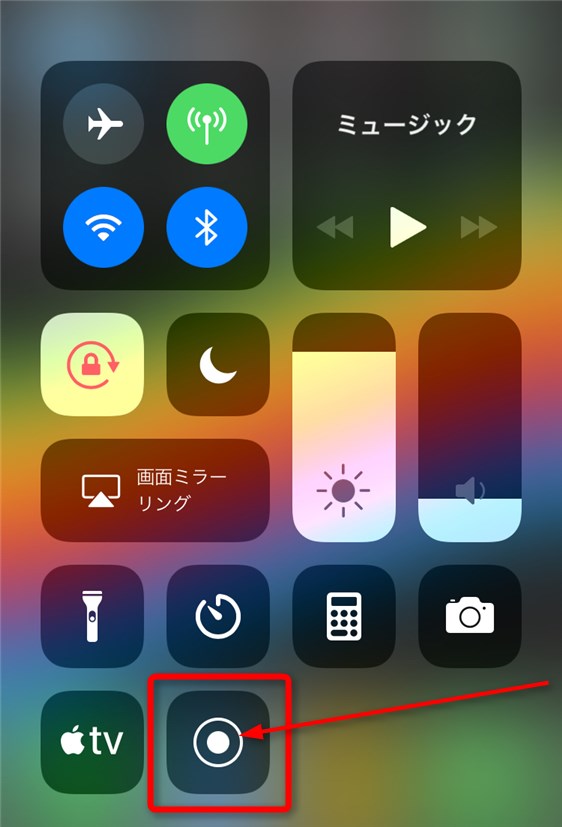
赤枠の部分が、録画開始ボタンになります。
音無しで録画する場合・・・・軽くタップします。
音ありで録画する場合・・・長押し(3秒以上)タップします。
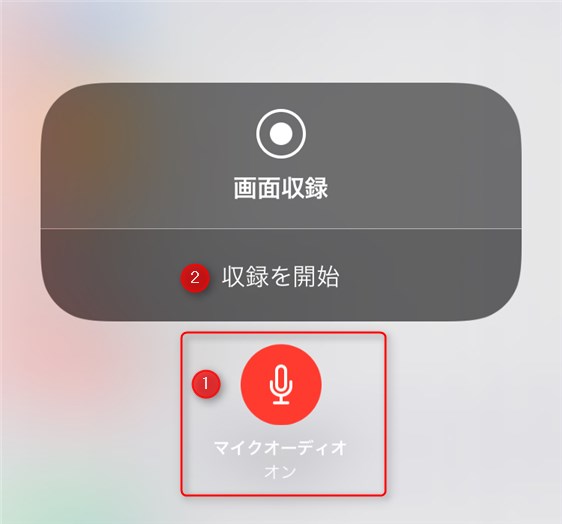
上記のような画面に切り替わります。
①音声も一緒に録画する場合は、【マイクオーディオオン】になっていることを確認します。
オフになっている場合は、マイクボタンをタップすれば、オンになります。
②【録画を開始】をタップすると、画面の録画が始まります。
録画が完了したら、カメラロールに保存されます。
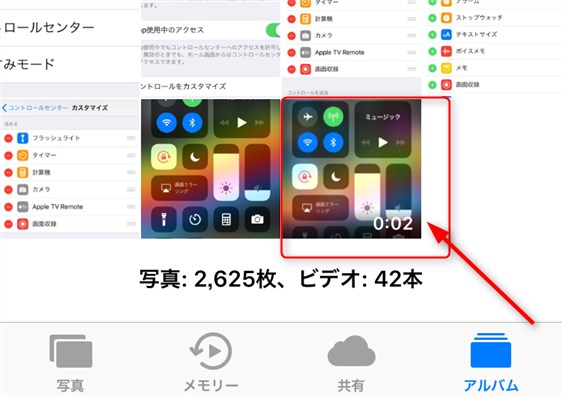
あとは、編集をしたり、アップロードしたりできます。
上記のプロセスで、iPhone画面録画をしてみました。
まとめ
iPhoneの画面録画をアプリやソフトを使わずに行う方法を解説していきました。
iPhone側の設定をちょこっと変更するだけで、簡単に録画することができます。
参考にしてみてください。



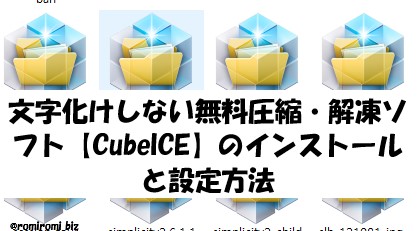











コメントを残す